Wilt u weten hoe u een WordPress-website toevoegt aan Google Search Console?
In deze zelfstudie leert u alle stappen die nodig zijn om een WordPress-website toe te voegen aan Google Search Console.
Google Search Console is a free framework provided by Google that allows you have access to insightful information related to your website performance on Google.
Webmasterhulpprogramma's van Google hebben onlangs de naam gewijzigd in Google Search Console.
Als u uw website aan de Google Search Console toevoegt, krijgt u toegang tot de volgende informatie:
• Uw website Google Index Status
• Uw website meest gezochte trefwoorden
• De meest bezochte pagina's van uw website
WordPress Gerelateerde Tutorial:
Op deze pagina bieden we snelle toegang tot een lijst van tutorials gerelateerd aan WordPress.
Zelfstudie - Google Search Console Configureren
Eerst moet u het dashboard van Webmasterhulpprogramma's van Google openen en uw website toevoegen.
Open uw browser en open de volgende URL:
• https://www.google.com/webmasters
Voer op het inlogscherm de gebruikersnaam en het wachtwoord van uw Google-account in.
• Gebruikersnaam: uw Google-account
• Wachtwoord: uw Google-wachtwoord

Na een succesvolle aanmelding wordt u naar het Dashboard van Google Search Console gestuurd.
Als dit je eerste keer is, zal het systeem je automatisch vragen om je website-URL in te voeren.
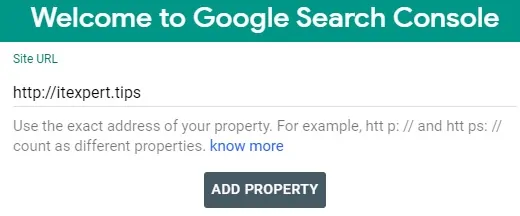
U wordt gevraagd om een bevestigingbevestigingsbestand voor de website te downloaden.
In ons voorbeeld hebben we een bestand met de naam google67ccd298ca6edb23.html gedownload.

Om te bewijzen dat u de eigenaar van deze website bent, moet u dit bestand uploaden naar de hoofdmap van uw website.
Nu moet je het WordPress-dashboard openen.
We gaan een plug-in met de naam Bestandsbeheer gebruiken om het vereiste bestand te uploaden.
Op het WordPress-dashboard moet u het menu Plug-ins openen en de optie Nieuw toevoegen selecteren.
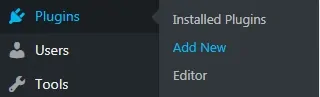
Zoek en installeer de plug-in met de naam Bestandsbeheer.
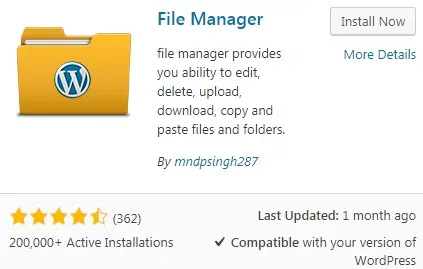
Klik na het voltooien van de installatie op de knop Activeren.
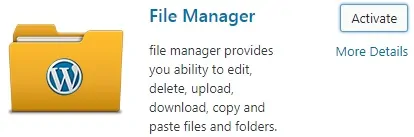
Op het WordPress-dashboard moet u toegang hebben tot het menu WP File Manager.

Klik in het scherm Bestandsbeheer met de rechtermuisknop op de hoofdmap en selecteer de optie Bestanden uploaden.
Selecteer het Google-website bevestigingsbestand en wacht tot het uploaden is voltooid.
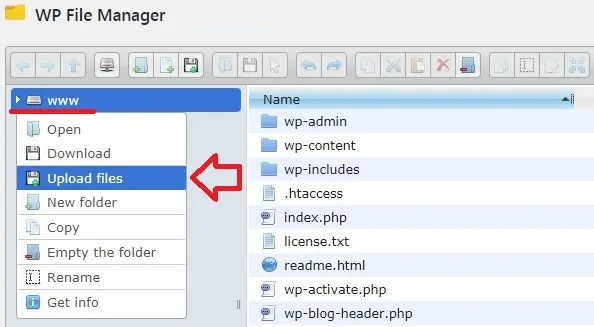
Ga terug naar het dashboard van de zoekconsole en klik op de knop om te bevestigen dat u de eigenaar bent van deze website.

Gefeliciteerd u heeft uw eerste website toegevoegd aan de Google Search-console.
Nu kunt u de invoegtoepassing voor WP-bestandsbeheer deactiveren en verwijderen.
